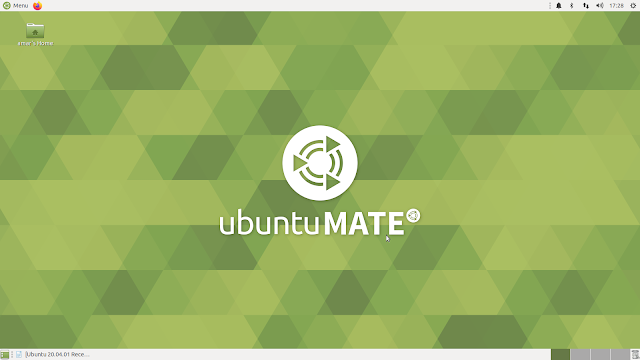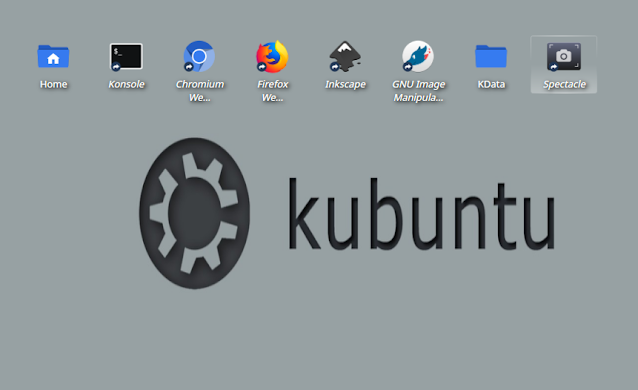Ubuntu Linux već duže vrijeme drži titulu najpopularnije Linux distribucije među ostalim mnogobrojnim Linux distribucijama. No, uprkos svojoj popularnosti, novija izdanja Ubuntu-a se sve više okreću računalima sa boljim hardverom tjerajući ostale korisnike čiji su računari stari te imaju star hardver, da pronađu alternativu.
Za BHLLinux.com,
Piše: Amar Tufo
16.10.2020
Kratak historijski pregled
Većina Linux distribucija je nastala u mraćnim podzemljima nekolicine gikova koji su odlučili ostaviti zaostavštinu u ovom svijetu gdje tehnologija i kompjuterske nauke napreduju iz sekunde u sekundu. Ta malena grupa ljudi kasnije stvori veliku zajednicu oko projekta kojeg kasnije koristi na milione ljudi širom svijeta na više stotina jezika. Upravo takav početak je imala i Kubuntu distiribucija. Od svog pojavljivanja 2004. godine, Kubuntu je ubrzo prerastao u Linux distribuciju koju koristi više od dva miliona ljudi širom svijeta.
Osnivać ove Linux distribucije je Jonathan Riddle, čovjek koji je u vrijeme nastanka ove Linux distribucije radio za KDE. Potencijal ove Linux distribucije su ubrzo svi vidjeli pa su se projektu kasnije pridružili i drugi ljudi poput čovjeka po imenu Chris Halls, koji je u to vrijeme radio na razvoju Open Office-a. Začetnik ideje da se Ubuntu i KDE spoje u Linux distribuciju sa KDE radnim okruženjem bio je zapravo Andreas Mueller, tada zaposlenik Canonicala, kompanije koja stoji iza Ubuntu-a.
Ideja je ubrzo realizovana te je 8. aprila 2005. godine, objavljeno prvo izdanje Kubuntu-a po imenu ‘Hoary Hedgehog’, izdanje koje je udarilo temelje ka usponu ove Linux distribucije i njenom probijanju među Desktop korisnike. Njen potencijal nije ostao neprimjećen te je ubrzo Kubuntu privukao i pažnju prvog čovjeka Canonicala, Marka Shuttleworth-a koji je jedne prilike izjavio kako je KDE zajednica uspjela stvoriti brilijantnu Linux distribuciju koja ima veliki potencijal da privuće korisnike i developere koji pomogli širenju ove Linux distribucije.
Tako je Canonical izvjesno vrijeme finansirao Kubuntu a financiranje je okončano 6. februara 2012. godine. Nedugo nakon toga 10. aprila Kubuntu tim je objavio na svojoj web stranici ime novog sponzora po imenu Blue System te je razvoj ove Linux distribucije ponovo nastavljen. Posljednje stabilno izdanje Kubuntu-a 18.04.1 je objavljeno 26. aprila 2018. godine.
Instalacija i tura kroz distribuciju
Slika 1: Kubuntu 18.04 Desktop
Izvor slike: /home/amar/Desktop/slika1.png
Instalacija ove Linux distribucije je za mene bila sasvim jednostavna. Za stvaranje USB instalacije, ja sam koristio Etcher USB writer, maleni alat koji omogučava da stvorite brzo i jednostavno vaš Linux USB. Treba da dodam kako sam Kubuntu USB stvorio na Equilibrium-u, domaćoj Linux distribuciji baziranoj na Kubuntu-u. Obzirom da sam preuzeo 64-bitnu .iso sliku Kubuntu-a, nakon snimanja na USB, instalacija je mogla počet. Prije odabira instalacije Kubuntu-a na moj HDD, prethodno sam provjerio specifikacije svog računala na koji će Kubuntu biti instaliran a one izgledaju ovako.
Slika 2: Performanse mog Pentium računara
Izvor slike: /home/amar/Desktop/slika2.png
Da ne bi bilo zabune, Kubuntu nije u potpunosti idealna Linux distribucija za stariji hardver. Iako će raditi sasvim solidno, njeni tvorci preporučuju sljedeće sistemske zahtjeve.
Slika 3: Preporučeni sistemski zahtjevi za instalaciju Kubuntu 18.04
Izvor slike: https://en.wikipedia.org/wiki/Kubuntu
Najbolje iskustvo u radu ove Linux distribucije ćete sigurno iskusiti na računarima čije performanse prelaze gore navedene minimalne sistemske zahtjeve jer će tako ova Linux distribucija pružiti najbolje rezultate i ugođaj prilikom korištenja. Šta je onda sa računarima koji imaju stariji hardver?
Velike su šanse da ćete ovu Linux distribuciju instalirati na hardver star i do devet godina, ali Kubuntu na takvom hardveru neće dati očekivane rezultate rada niti će raditi sasvim kako treba. Preporučujem da u tom slučaju odaberete nešto lakše Linux distribucije kao što su Linux Lite, Elementary, Bodhi Linux, Solus ili Lubuntu koji spada u lakšu distribuciju koja traži minimum sistemskih zahtjeva.
Nakon provjere sistemskih zahtjeva odabrao sam instalaciju Kubuntu-a prateći uobičajen šablon instalacije i particionisanja. Prije svega, moj HDD je kapaciteta nekih 250 GB pa sam ja za root (/) dodijelio nekih 35 GB. Root / je poseban file sistem na Linux-u koji je na vrhu Linux hijerarhije a sastoji se od poddirektorija tipa /bin, /sbin, /boot, /etc, /home, /dev, /mnt, /opt, /proc, /root, /srv, /sys, /var i drugi.
Generalno je preporučeno da / bude mal ali ukoliko ćete skladištiti veću količinu podataka i aplikacija, onda vam / root treba biti nešto većeg kapaciteta ovisno o kapacitetu vašeg tvrdog diska. Nakon / root particije, dodijelio sam swap particiji oko 8 GB što je u jednu ruku i previše ali će dobro poslužiti u radu s zahtjevnim aplikacijama tipa Kdenlive.
Na kraju sam /home direktoriju dodijelio ostatak oko 200 GB što je sasvim dovoljno za moje podatke i ostale aplikacije koje često koristim. Nakon particionisanja, popunio sam korisničke podatke, potvrdio particionisanje te nastavio instalaciju. Nakon završetka instalacije, Kubuntu se uspješno butao sa ažuriranjima čiju instalaciju je trebalo dovršiti kako bi sistem radio kako treba.
Slika 5: Overview Kdenlive- dijalog
Izvor slike: /home/amar/Desktop/slika5.png
Samo kretanje unutar Kubuntu-a je dosta jednostavno a za upravljanje datotekama se brine Dolphin. Treba dodati kako je okruženje radne površi KDE Plasma verzije 5.12 što možete vidjeti na slici pored. Na desktopu će vas dočekati dosta krupna ikona home direktorija koji je kratica do direktorija u koje ćete skladištiti ostale podatke. Treba dodati kako Kubuntu dolazi sa Linux kernelom 4.15 koji donosi velika poboljšanja u performansama Linux distribucija.
U dnu se nalazi traka sa KDE logom (slika 6 iznad) kojim otvarate meni sa aplikacijama podjeljenim u kategorije zajedno sa ostalim alatkama kao što su sistemska podešavanja za tvekovanje i dotjerivanje Kubuntua kako vama odgovara. Na desnoj strani unutar pomenute trake su notifikacijske ikonice (slika 7 dole) za USB, bluetooth, internet konekciju, volume, vrijeme i datum i ostale notifikacije koje se pojave tijekom rada ove distribucije.
Slika 7: Donja traka Kubuntu-a sa notifikacijskim ikonama
Izvor slike: /home/amar/Desktop/slika7.png
Treba dodati velike mogučnosti dotjerivanja ove Linux distribucije odabirom željene teme te ikonica.
Slika 8: Predinstalirane Kubuntu teme
Izvor slike: /home/amar/Desktop/slika8.png
U ponudi su tri predinstalirane teme i to Breeze, Breeze Dark te Kubuntu tema koja je kod mene zadana. Upravo ta mogučnost dotjerivanja Kubuntu-a mi se mnogo dopala a ukoliko vam se ne sviđaju zadane predinstalirane teme i ikone, možete preuzeti nove direktno iz ovog prozorčića Look and Feel.
Slika 9: OSX Absurdity tema na Kubuntu
Izvor slike: /home/amar/Desktop/slika9.png
Ova tema donosi pomalo taman izgled navigacijskih prozora a u kombinaciji sa Marwaita temom ikona te daje zaista drugačiji izgled samog radnog okruženja koji je dosta ljepši na izgled u odnosu na zadanu predistaliranu temu i ikone. Pored tema i ikona, moguće je postaviti željeni font te efekte prilikom otvaranja menija, navigacijskih prozora te aplikacija te mnoštvo drugih dodataka u ovom segmentu. Što se tiće predinstaliranih aplikacija tu nema mnogo toga da se kaže pa ću ja iz kategorija pomenuti glavne aplikacije s kojim većina radi.
Slika 10: Marwaita tema ikona – Kubuntu 18.04
Izvor slike: /home/amar/Desktop/slika10.png
Predinstaliran softver i instalacija paketa
Standardna instalacija isporučuje Mozila Firefox kao zadani internet pretraživać. Tu je i Libre Office bez kojeg ja sigurno ne bi mogao napisati ovaj tekst a ni zamisliti svoj život na Linux-u. Za produkciju media datoteka, pronači ćete predinstaliran Cantata Music Player kojeg prati standardni VLC Media Player kojeg preporučujem za reprodukciju svih vaših media datoteka. Mogu ovdje dodati i to kako je VLC od nedavno dobio interesantan dodatak a to je mogučnost strimovanja torent film datoteka tijekom preuzimanja.
Slika 11: Kubuntu Software center
Izvor slike: /home/amar/Desktop/slika11.png
Pored ovih, imate još Okular PDF preglednik te preglednik vaših digitalnih fotografija. Ostale potrebne aplikacije koje vam zatrebaju, pronači ćete u KSofver Centru (slika 11) ili ako ste navikli na terminal, možete iz terminala uraditi instalaciju aplikacija tipa GIMP, Chromium browser, Inkscape, Kdenlive, File Zilla i druge. Treba dodati još kako pored ovih aplikacija imate na raspolaganju KDE Partition menađer koji vam omogučava particionisanje i kreiranje dodatnih particija. Tu je još K3b, maleni program za snimanje vaših podataka na CD/DVD, kreiranje DVD .iso datoteka itd. Zaboravio sam dodati da Kubuntu koristi Muon Package menađer za instalaciju aplikacija i drugih paketa na ovu Linux distribuciju.
Šta reći na kraju?
Kubuntu je zaista premašio moja očekivanja u smislu Linux distribucije koja podržava stari hardver koji pod ovom Linux distribucijom radi kao Boing 737. Velike mogučnosti dotjerivanja i korisničkog tvekovanja izdvajaju ovu Linux distribuciju od ostalih te ju čine idealnom Linux distribucijom kako za kućne pa tako i za poslovne korisnike. Kubuntu krasi pored tema i ikona, stabilan i brz rad, brza i jednostavna instalacija aplikacija preko Terminala ili jednostavno kroz Ksoftware centar gdje na raspolaganju imate aplikacije podjeljene u kategorije koje možete instalirati jednim klikom.
Sve u svemu, ova Linux distribucija zaslužuje da ju isprobate, instalirate na vaš računar ili laptop a siguran sam u potpunosti da ćete najbolje iskustvo i performanse rada dobiti na nešto jačim računarima sa i5 procesorom, jačom radnom memorijom, SSD-om i boljom grafikom. Ipak je ovo Linux distribucija koja je namjenjena jačim i novijim računarima te iskusnim Linux korisnicima koji vole promjene i testiranja novih Linux distribucija a Kubuntu je za takve korisnike idealna Linux distribucija. Ipak je to Kubuntu – Ubuntu za sve ! ! !
Poveznice
1. Više o Kubuntu Linux distribuciji
https://kubuntu.org/about-us/
2. Moja web stranica
http://www.amartufoblog.com
3. Moj LinkedIn
http://www.linkedin.com/in/amartufo